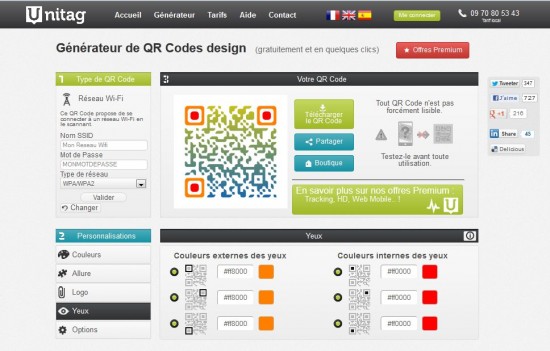
Pour fêter le week-end qui approche à grand pas, pour ceux évidemment qui ne sont pas en vacances… je vous propose aujourd’hui de jouer avec les QR Codes ! Oui oui, j’ai bien dit jouer, car il faut bien s’amuser un peu ! Je ne vais donc pas vous expliquer ce qu’est le QR Code, pour ceux qui auraient raté cette leçon, je vous invite à une petite séance de rattrapage ici et là.
Bon vous connaissez l’utilisation des QR Codes pour renvoyer vers une page web, votre site mobile par exemple, ou vers votre appli. On est bien d’accord que vous utilisez les QR Codes à bon escient, c’est-à-dire pour renvoyer vers du contenu qui est ADAPTE AUX MOBILES, inutile de l’utiliser pour renvoyer les mobinautes vers votre portail web, c’est contre-productif et le mobinaute va vous haïr !
Donc quand on dit que le QR Code peut renvoyer vers une page web, vous pouvez très bien l’utiliser in situ pour faire découvrir au mobinaute une vidéo, une visite audio d’un monument… mais savez-vous que vous pouvez aussi utiliser le QR Code pour des usages d’avantage axés B to B ? On va prendre 2 exemples d’usages, bien différents.
Se connecter à son réseau wifi
Vous pouvez utiliser le QR Code pour vous faciliter la vie et vous aider à vous connecter à votre réseau wifi, en générant un code qui va mémoriser le nom de votre réseau wifi, le SSID, et le mot de passe qui va vous permettre de vous connecter à votre wifi. Cette petite astuce est bien sûr à utiliser lors de la première connexion à votre wifi, puisqu’ensuite votre mobile va mémoriser le réseau.
Et… astuce à utiliser chez vous, à la maison, ou au sein de votre entreprise uniquement. On est bien d’accord qu’il ne faut pas l’utiliser pour mettre à disposition sa box Internet à ses clients d’hôtel, visiteurs de l’Office de Tourisme et j’en passe. Je vous rappelle que si vous permettez l’accès à votre box à quiconque, vous être pénalement responsable des usages du web que l’utilisateur en fera. La loi antiterroriste du 23 janvier 2006 oblige en effet tout fournisseur d’accès à Internet à garder les logs de connexion pendant un an… Pas de panique, des services existent, pour un coût relativement faible, deuxième séance de rattrapage ici. 🙂
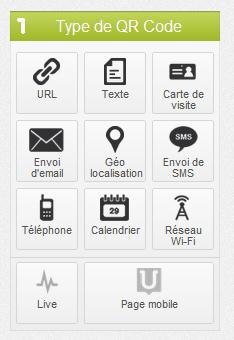
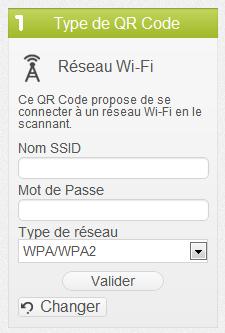
Cette mise en garde étant faite, pour générer ce code, rien de plus simple, direction Unitag, site bien connu des ANT, qui l’utilisent régulièrement pour sa simplicité d’utilisation et sa personnalisation poussée. La première étape consiste à choisir le type de code que vous souhaitez réaliser : « Réseau WiFi ».
A l’étape suivante, indiquez le nom du réseau wifi, c’est-à-dire le SSID (exemple NEUF_xxxx, Bbox-xxxx, Livebox-xxx…), puis le mot de passe et le type de sécurité (WEP ou WPA), c’est tout, vous validez et hop le QR Code est prêt.
Ensuite à vous de vous amuser pour personnaliser votre QR Code en jouant sur les couleurs, l’allure, l’intégration ou non d’un logo…

Une fois terminé, le QR Code peut donner ceci :
En flashant un code comme celui-ci vous allez pouvoir vous connecter directement à votre réseau WiFi, sans avoir à saisir ni l’identifiant du réseau, ni le mot de passe ! Un vrai gain de temps et de quoi épater vos amis qui vous demanderont indéniablement s’ils peuvent utiliser votre wifi pour connecter leur tablette ou leur smartphone… 🙂
Partager sa carte de visite
Un autre exemple d’usage des QR Codes c’est le partage de sa carte de visite. C’est-à-dire que votre interlocuteur flashe votre code à l’aide de son mobile, qu’il soit sous iOS ou Android, et le smartphone va lui proposer automatiquement de créer un nouveau contact avec les informations que vous avez enregistrées dans le code.
Comment ça marche ?
C’est très simple, toujours sur Unitag, à l’étape 1, sélectionnez « Carte de visite ». Là, renseignez les champs qui vous intéressent :
- Nom et prénom
- Entreprise
- Téléphone
- Adresse
- Site Internet
- Note
Petite précision, plus vous renseignez d’informations, plus le QR Cdode généré sera compliqué et donc difficile à lire par les smartphones. Ce n’est donc pas la peine de renseigner tous les champs 🙂
 Ensuite, comme pour l’exemple précédent, une fois que vous avez renseigné toutes les informations, vous validez, votre QR Code va se générer et vous pourrez le personnaliser : couleurs, logo, image de fond…
Ensuite, comme pour l’exemple précédent, une fois que vous avez renseigné toutes les informations, vous validez, votre QR Code va se générer et vous pourrez le personnaliser : couleurs, logo, image de fond…
Une fois terminé, ça donnera ceci :
Alors, qu’en pensez-vous ? N’est-ce pas une manière pratique et sympa d’utiliser les QR Codes ?
Allez, à vous maintenant, faites-en bon usage !
NDLR : Pour lire ces QR Codes des tests ont été réalisés à partir de MobileTag et i-nigma, sur iPhone et Androïd. Il s’avère que pour la lecture du réseau WiFi, MobileTag ne fonctionne pas correctement. Aussi je vous conseille i-nigma, lecteur plus polyvalent, disponible sur l’AppStore et Google Play.

